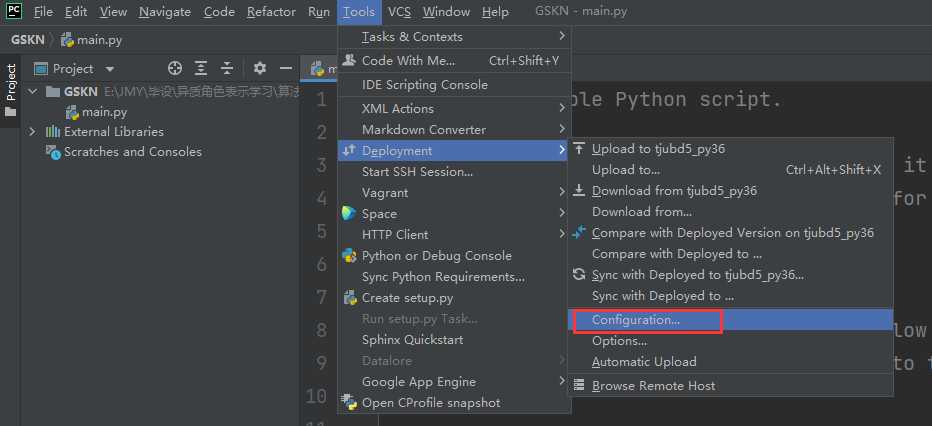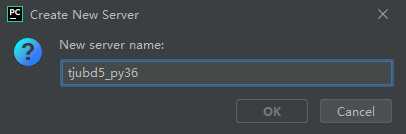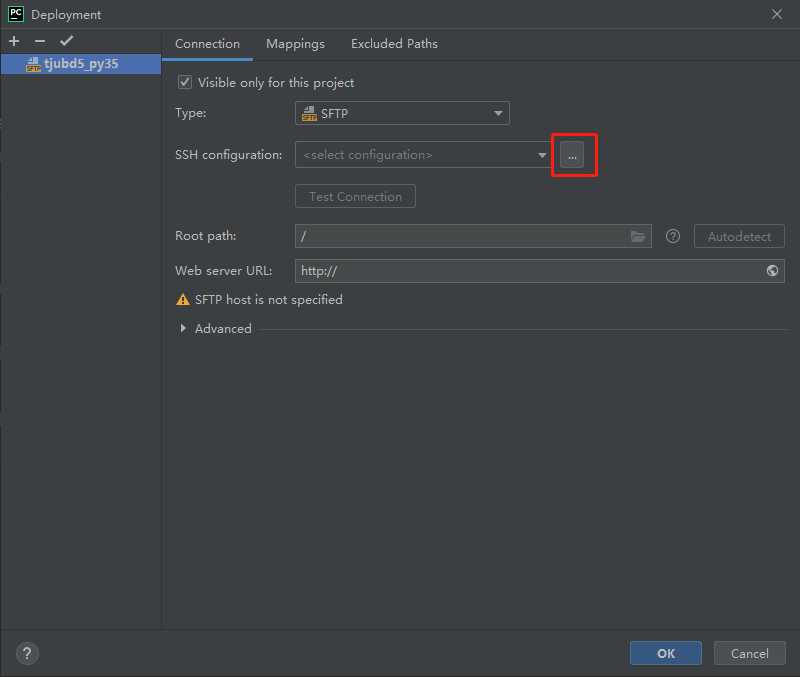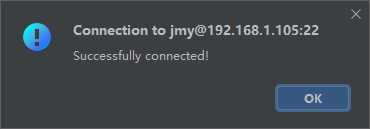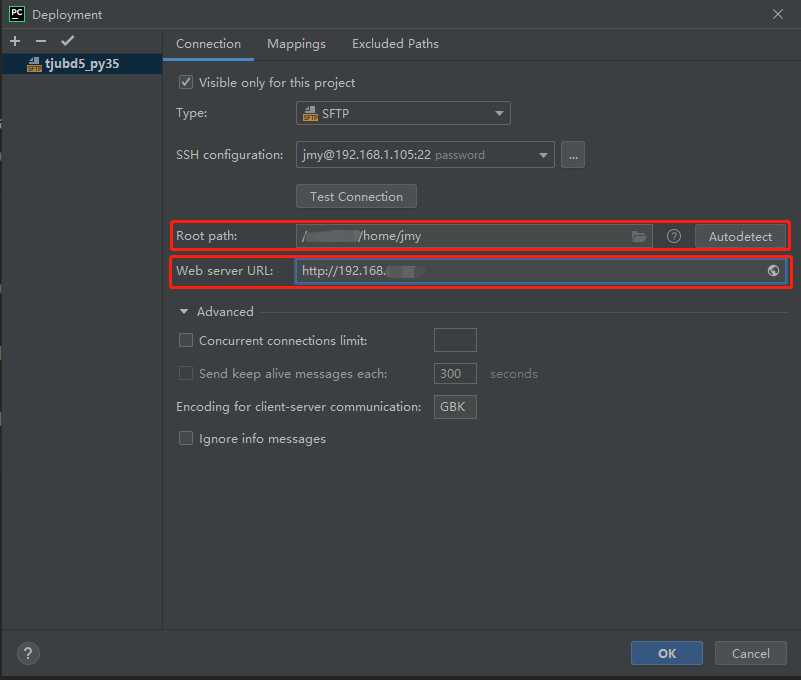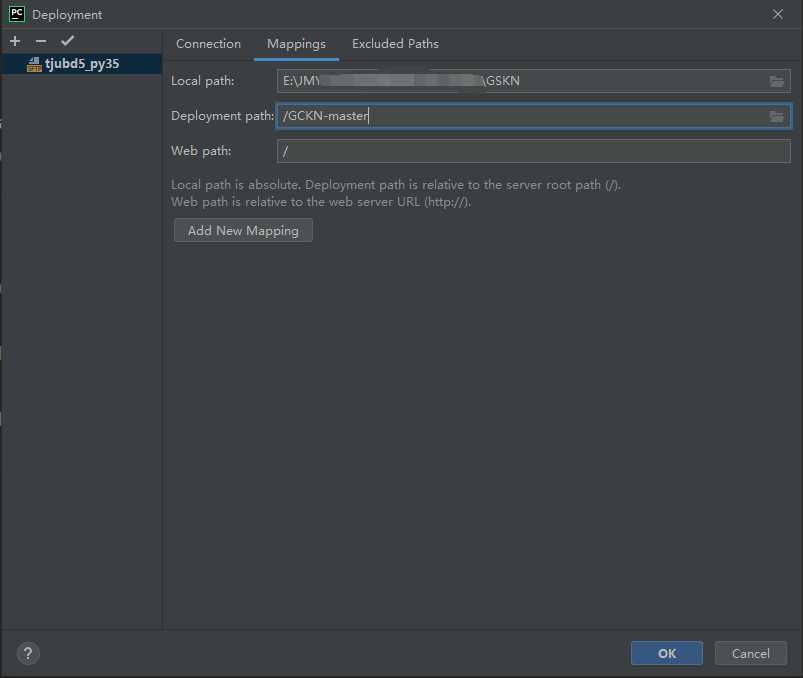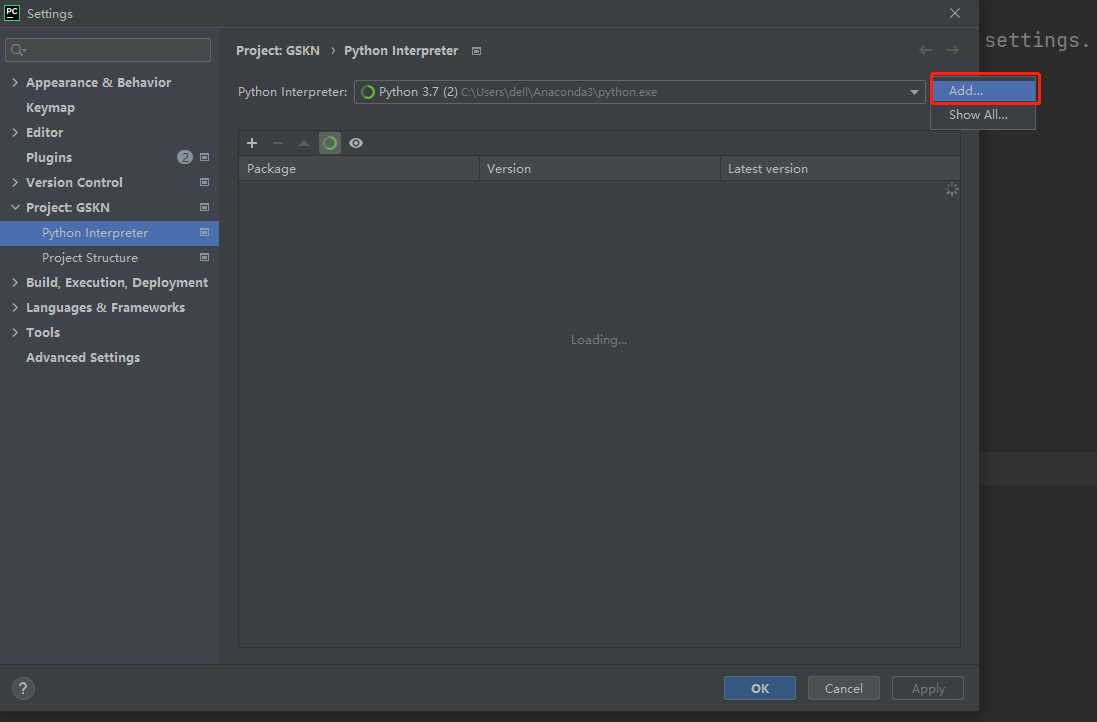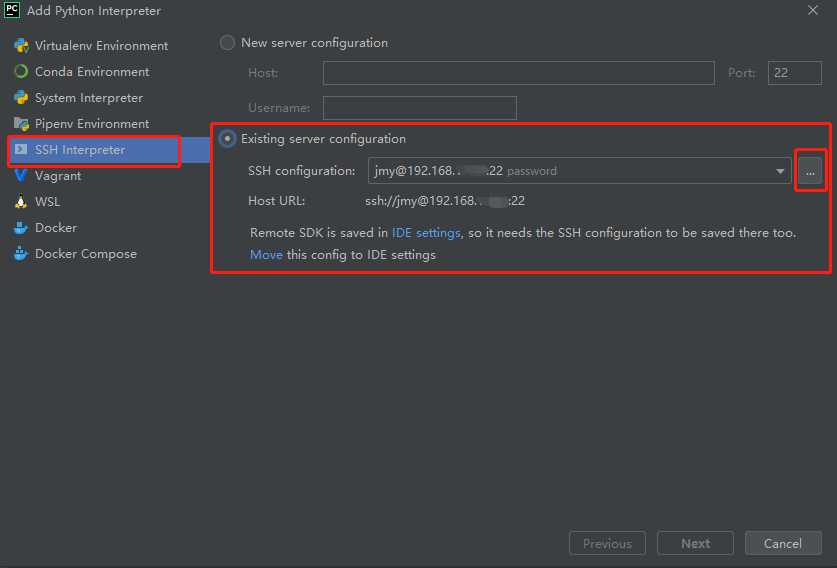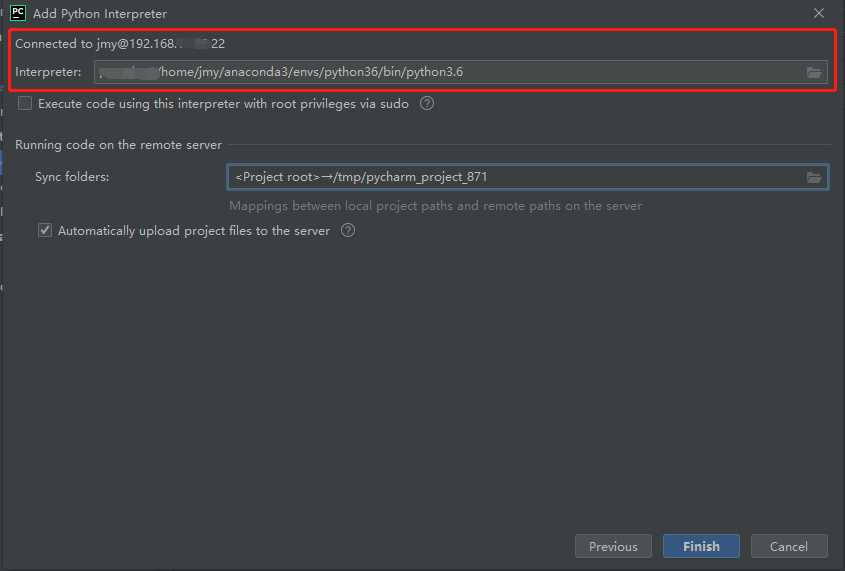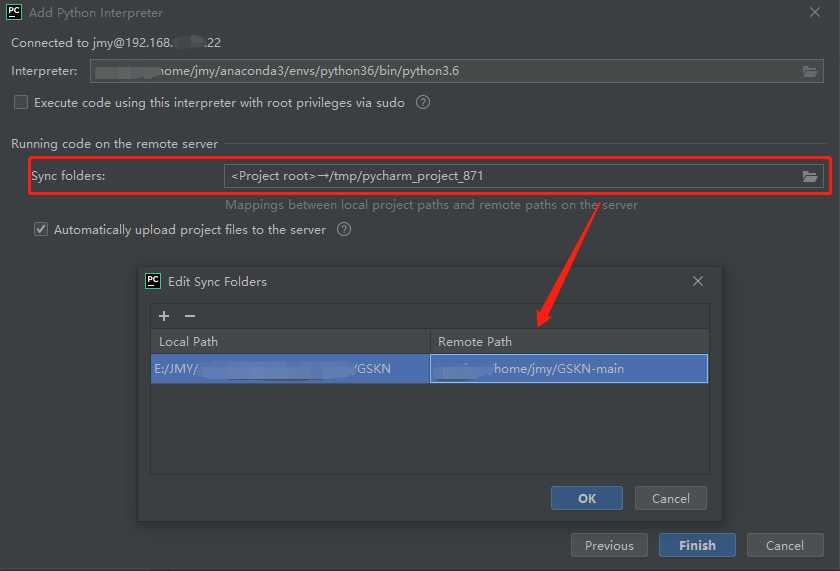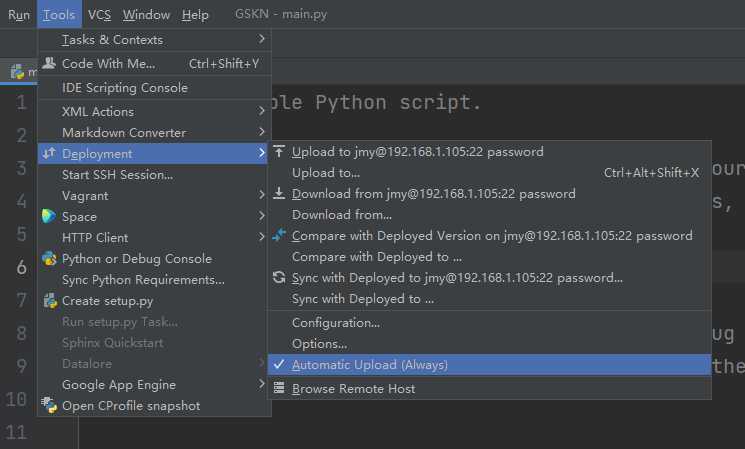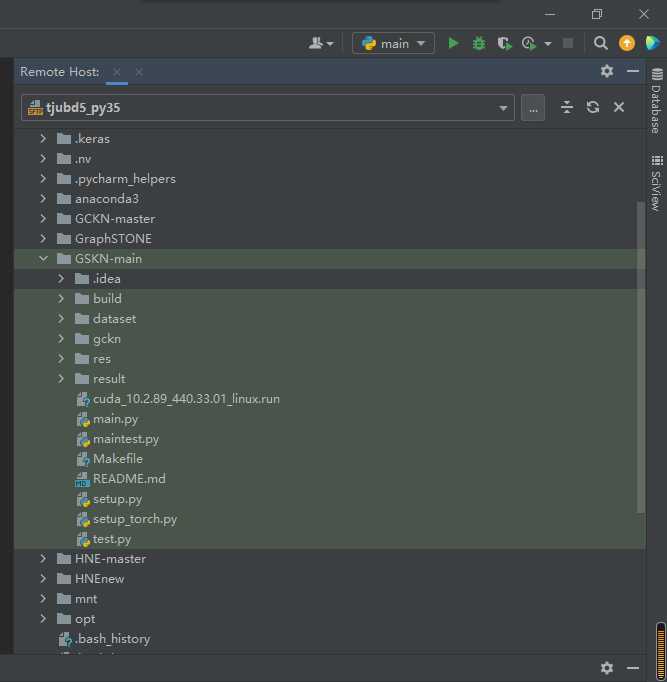最近在跑一个算法,因为只能在Linux下运行,调试起来很麻烦,查了一下发现pycharm可以直接连接服务器,于是试着连了一下,真的很方便!
安装专业版PyCharm
社区版没有这个功能_(:ι」∠)_
在官网下载 PyCharm Professional。
连接到服务器
首先进入 Tools → Deployment → Configuration:
选择SFTP,并设置服务的名称:
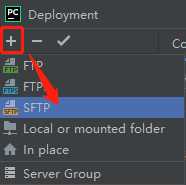
SSH配置:
输入服务器地址、用户名、密码、端口号(默认22),并测试是否能连接成功:
OK,连接成功!
接着设置根目录,可以自动检测,web server url设置为服务器地址:
然后很关键的一步,设置Mappings!Local path是本地项目目录,Deployment path是服务器上的项目目录:
然后OK~这部分完成,接着进行下一步!
添加解释器
本地代码运行时,用到的是服务器的python解释器:
选择SSH解释器,选择我们刚刚设置的SSH服务器,再点一下蓝色的Move:
OK,继续。
这一步需要选择服务器中,python环境的目录,这里我选的是我在服务器上安装的anaconda虚拟环境,python3.6。
本地项目和远程服务器映射:
完成!
选择自动上传,还可以通过Browse Remote Host打开服务器文件目录:
今天的文章使用PyCharm调试服务器上的代码分享到此就结束了,感谢您的阅读,如果确实帮到您,您可以动动手指转发给其他人。
版权声明:本文内容由互联网用户自发贡献,该文观点仅代表作者本人。本站仅提供信息存储空间服务,不拥有所有权,不承担相关法律责任。如发现本站有涉嫌侵权/违法违规的内容, 请发送邮件至 举报,一经查实,本站将立刻删除。
如需转载请保留出处:https://bianchenghao.cn/26902.html